WP Adminify 2022 – En İyi WordPress Dashboard Eklentisi mi?
Yayınlanan: 2021-11-25WP Adminify'ın en iyi WordPress pano eklentisi olup olmadığını merak ediyor musunuz? WP Adminify hakkında dürüst bir inceleme ister misiniz? O zaman, doğru yere gelmelisin.
WP Adminify, WordPress panonuzu güzel bir şekilde özelleştirmenize ve iş akışınızı geliştirmenize olanak tanıyan yepyeni bir WordPress pano eklentisidir. Başka bir deyişle, tüm WordPress yönetici alanınızı, giriş sayfanızı beyaz olarak etiketlemenize ve yepyeni bir deneyim oluşturmanıza olanak tanır.
Yine de bu eklentiyi inceleyelim ve kullanmaya değer mi değil mi görelim. Pekala, burada temel özelliklerini, kurulum ve kurulumunu, fiyatlarını, artılarını, eksilerini ve daha fazlasını inceleyeceğiz.
Öyleyse, içeri girelim!
A. WP Adminify – Genel Bakış
WP Adminify, daha kullanıcı dostu bir deneyim oluşturmak için WordPress panosunu özelleştirmenize yardımcı olan basit ve kullanımı kolay bir WordPress pano eklentisidir. Jewel Theme tarafından geliştirildi ve yakın zamanda 2021'de piyasaya sürüldü.
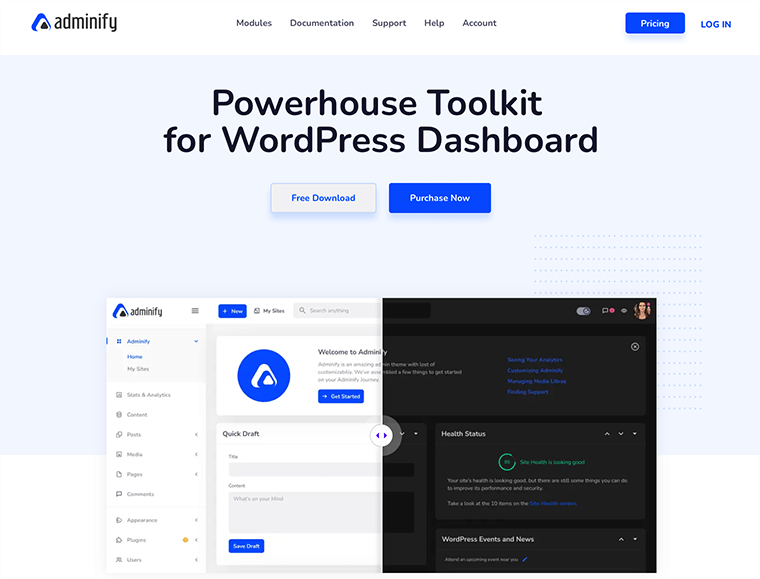
WP Adminify, WordPress panonuzun amacını yeniden tasarlamanıza yardımcı olan tonlarca güçlü araç seti ile birlikte gelir. Tamamen hafiftir ve web sitenizi yavaşlatabilecek herhangi bir karmaşık kod içermez.
Bu nedenle, bu eklentiyi yüklemek , iş akışınızı iyileştirmeyi ve bir şekilde geleneksel WordPress panosunu özellikler açısından devirmeyi garanti eder.
Kullanıcı dostu ve beyaz etiketli bir deneyimin kesinlikle yapılacaklar listenizde olduğunu varsayıyoruz! Ve bu liste WP Adminify ile yerine getirilebilir.
Öyleyse, WP Adminify eklentisi hakkında daha fazla bilgi edinmek için başka bir bölüme geçelim.
B. WP Adminify Eklentisi Nasıl Kurulur?
Başlamadan önce, WP Adminify eklentisini nasıl kurabileceğimize ve etkinleştirebileceğimize bakalım.
Diğer tüm WordPress eklentileri gibi, WP Adminify'ın da kurulumu ve kullanımı son derece kolaydır. O kadar kolay ki, yeni başlayanlar bile eklentiyi herhangi bir güçlük çekmeden yükleyebilir ve kurabilir.
Şimdi WP Adminify'ı birkaç tıklamayla nasıl kurabileceğinizi ve kullanabileceğinizi görelim:
I. WP Ücretsiz Kurulumu Yönet
WP Adminify'ın ücretsiz sürümünü kurmak ve etkinleştirmek için WordPress panonuzda oturum açmanız ve ardından Eklentiler > Yeni Ekle'ye gitmeniz gerekir.
Bundan sonra en üstte, sağ tarafta arama alanını göreceksiniz. Ardından, WP Adminify yazın ve eklentiyi bulun.
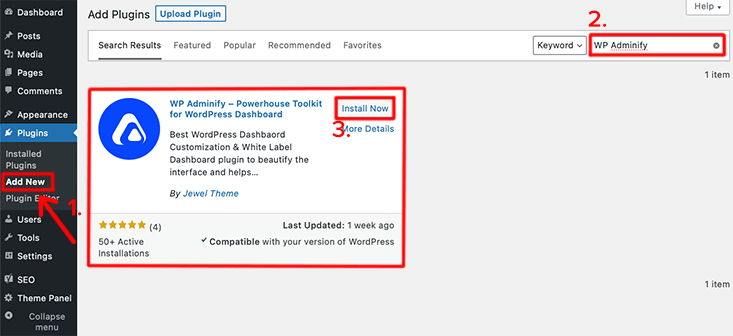
Eklentinizi bulduktan sonra Şimdi Yükle düğmesine tıklayın. Yükledikten sonra Etkinleştir düğmesine tıklayın. WP Adminify'ı web sitenize tam olarak bu şekilde kurarsınız.
WP Adminify eklentisinin ücretsiz sürümünü WordPress web sitenize tam olarak bu şekilde yükler ve etkinleştirirsiniz.
II. WP Adminify Pro Kurulumu
WP Adminify'ın ücretsiz sürümünü nasıl kurabileceğimize baktık. Ancak daha kapsamlı özellikler için premium sürümlerinden birini satın almanız gerekir.
Bunun için premium planını resmi web sitesinden satın almanız gerekecek. Bunu yaptıktan sonra lisans anahtarınız, kullanıcı adınız, şifreniz ve premium sürüm İndirme bağlantısını içeren bir e-posta alacaksınız.
Şimdi yerel cihazınıza WP Adminify'ın premium sürümünü indirin . İndirilen dosya bir zip dosyası şeklinde indirilecektir.
WP Adminify'ın premium sürümünü yüklemek için aşağıdaki adımları uygulamanız gerekir:
Yapmanız gereken ilk şey, WordPress Kontrol Panelinize giriş yapmak ve Eklentiler > Yeni Ekle'ye gitmek. Bunu takiben, en üstte Eklenti Yükle düğmesini bulacaksınız. Bu düğmeye tıklayın, satın alınan ve indirilen premium sürümü yükleyebileceğiniz bir alan açılacaktır.
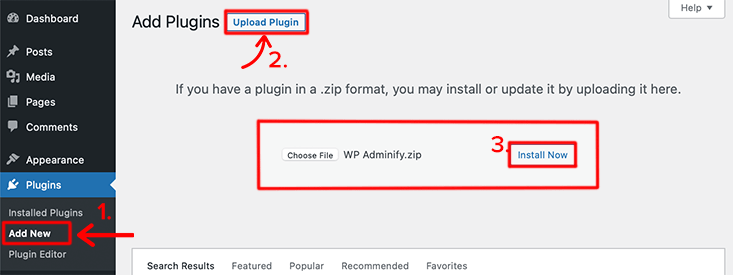
Dosyayı yüklemeyi tamamladıktan sonra, Şimdi Yükle düğmesine tıklayın.
Woo-hoo!! Tebrikler, WordPress sitenize WP Adminify eklentisini yükleyip etkinleştirebildiyseniz.
Daha ayrıntılı bilgi için, bir WordPress eklentisinin nasıl kurulacağına ilişkin makalemize göz atın.
C. WP Adminify Dashboard – İlk Bakış
İlk bakışta, panonun kaliteli ve iyi organize edilmiş göründüğünü gördük. Gösterge panelinin etrafındaki tüm unsurlar oldukça farklı. Bazı özelliklerin yerleşimi oldukça özgün ve kullanışlıdır.
Size yerel kontrol panelimizin hissini veriyor. Ancak, yerel gösterge panosundaki birçok öğe eksik ancak orada bulunan yeni öğeler oldukça ilginç.
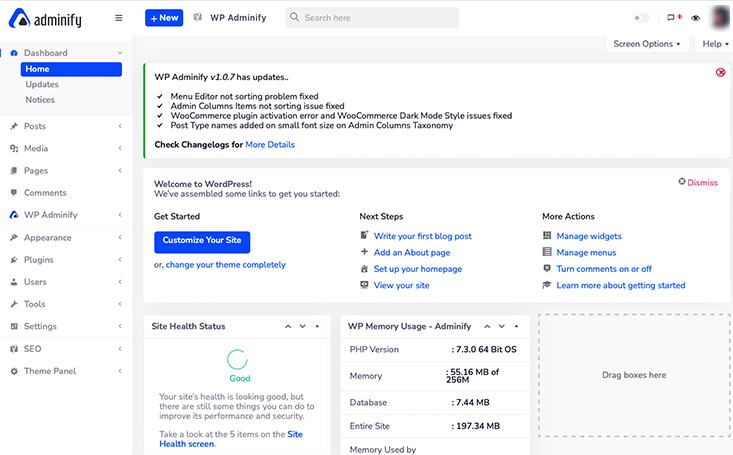
Bu eklentiyi kurup etkinleştirdikten sonra fark ettiğiniz ilk şey, üst çubuk menünüzün başka bir şeyle değiştirildiğidir. Sayfanın sol üst köşesine WP Adminify logosunun yerleştirildiğini göreceksiniz.
Yerel kontrol panelinde, üst çubuk menüsünde yalnızca birkaç seçenek sunulur. Ancak bu WP Adminify panosunda mevcut seçenekler oldukça harika ve ilgi çekici.
Diyelim ki, yeni gönderiler, sayfalar, medya ve kullanıcılar oluşturmanıza kolayca erişmenize yardımcı olan + Yeni düğmesi. Bu, içerik oluşturmak için gösterge tablosunda gezinmenize gerek kalmamasını sağlayacaktır.
Sadece bu değil, tüm WP Adminify ayarlarına üst çubukta bulunan ' WP Adminify ' seçeneğinden erişebilirsiniz. Bu seçeneğe tıkladığınızda, içinde bulunan tüm ayar seçeneklerini listeler.
Aydınlık/karanlık modundan bahsedecek olursak, üst çubuğun sağ köşesinde bulunan etkinleştirme simgesinden kolayca erişebilirsiniz.
Bunlar, bu eklentiyi ilk etkinleştirdiğinizde fark edeceğiniz birkaç şey. Şimdi derinlemesine bir göz atalım ve WP Adminify hakkında bilgi edinmeye çalışalım.
D. WP Adminify Yönetici Paneline Derinlemesine Bakış
WP Adminify yönetici paneline derinlemesine bir göz atalım. Bu yönetici panelinde bulunan seçeneklerin çoğu, ihtiyacınız yoksa devre dışı bırakılabilir.
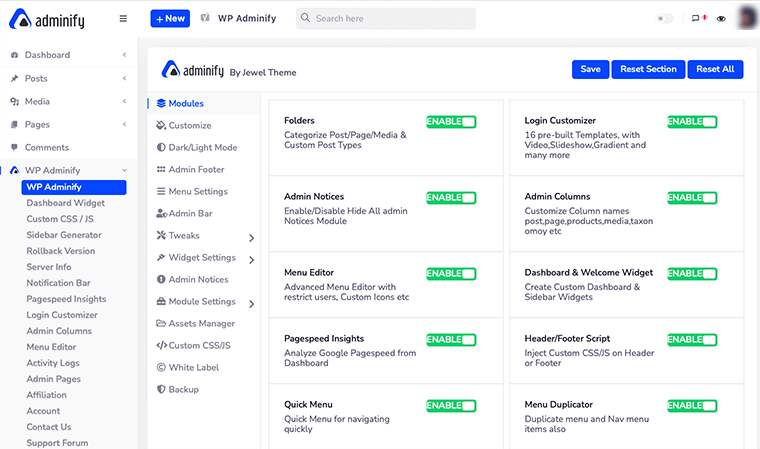
Daha fazla açıklama yapmadan, aşağıdaki listeye bir göz atalım. Bunlar, WP Yönetici seçenekleri panelini ziyaret ederken düzenli olarak göreceğiniz seçeneklerdir.
Başlamak için gösterge tablonuzdaki ' WP Adminify ' menüsüne gidin ve tıklayın.
Modüller
İlk başta, ' Modüller ' adlı bir seçenek bulacaksınız. Bunların içinde, ihtiyacınıza göre etkinleştirebileceğiniz veya devre dışı bırakabileceğiniz birçok modül bulacaksınız. Varsayılan olarak, tüm modüller şu anda etkindir.
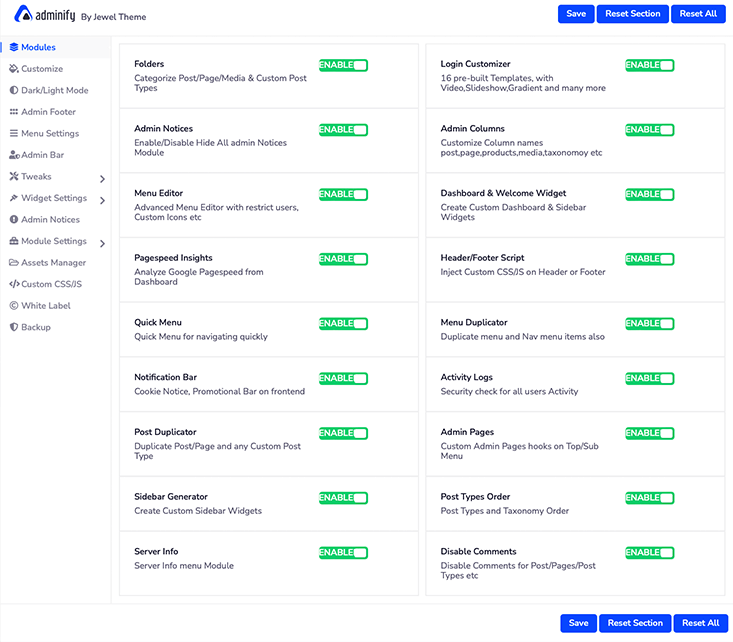
Örneğin yazılarınızı ve sayfalarınızı kategorize etmek istemiyorsanız ' Klasörler ' modülünü devre dışı bırakabilirsiniz. Bundan sonra, değişiklikleri kaydetmek için ' Kaydet ' düğmesine tıklamanız yeterlidir. Bu şekilde, artık klasör sistemini WordPress panonuzdan kaldıracaktır.
Özelleştirme
Bu seçenekten, WordPress Kontrol Panelinizin görünümünü istediğiniz gibi özelleştirebileceksiniz. Örneğin, gövde yazı tipini , yazı tipi stilini , boyutu , gövde rengini , pano arka plan türünü vb. özelleştirebilirsiniz.
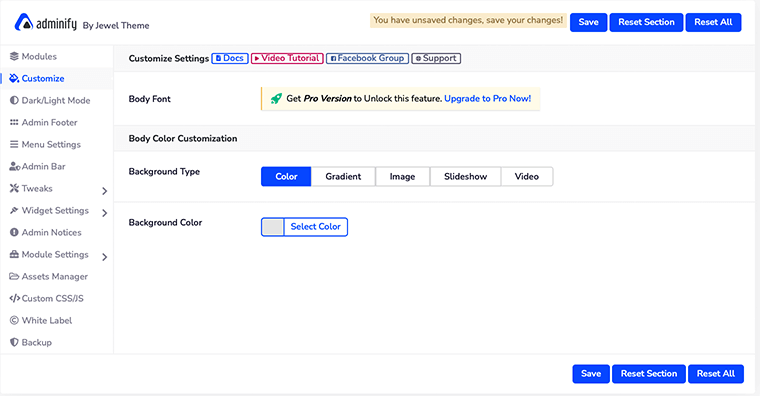
Ancak, gövde yazı tipini değiştirebilmek için WP Adminify'ın Pro sürümünü satın almanız gerekir.
Karanlık/Açık Modu
Karanlık tema tabanlı panoları seven biriyseniz, bu kesinlikle sizin için. İşte bu seçenekte, ' Karanlık/Aydınlık Modu ' ve logotype'ınızı düzgün bir şekilde yönetebileceksiniz.
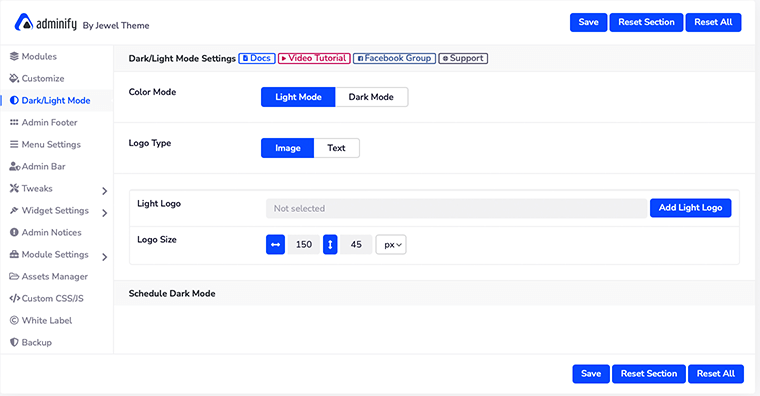
Sadece bu değil, WP Adminify'ın premium bir sürümüne sahipseniz, karanlık modunuzu da planlayabileceksiniz.
Ancak, sırasıyla karanlık ve aydınlık mod için iki farklı logo setine sahip olmanız gerektiğini hatırlamanız gerekir. Yoksa okunabilirlikle ilgili bir sorununuz olacak.
WP Adminify ile Karanlık Modunuzu Nasıl Planlayabilirsiniz?
Premium paketi satın aldıktan sonra, ' Karanlık/Aydınlık Modu Ayarları ' altında, 'Karanlık Modu Planla ' ayarlarının size görünür olduğunu fark edeceksiniz.
Karanlık modunuzu planlamanıza yardımcı olacak dört yeni ayar seçeneği olduğunu göreceksiniz. İlk şey, ' Karanlık Modu Zamanlamayı Etkinleştir ' seçeneğini etkinleştirmek olacaktır.
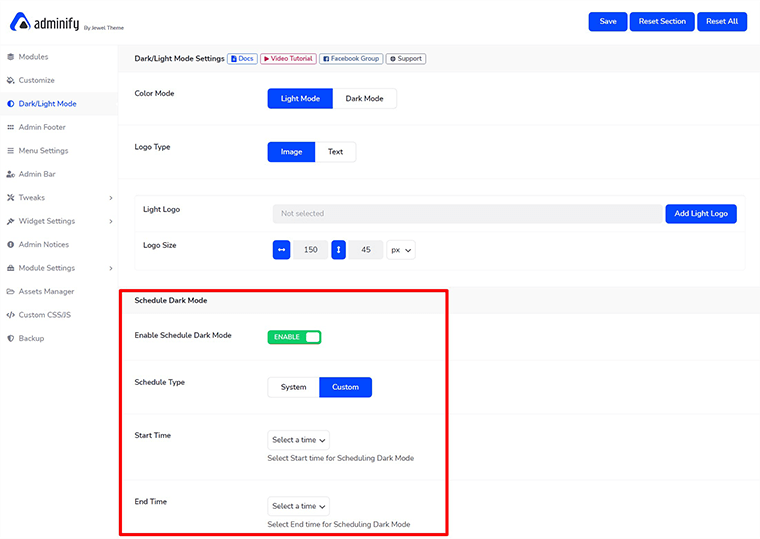
Ardından, karanlık modunuzu manuel olarak mı programlayacağınızı ( Özel ) mi yoksa Sistemin devralmasına izin mi vereceğinizi seçmelisiniz.
Özel'i seçerseniz, karanlık modu planlamak için Başlangıç Zamanı ve Bitiş Zamanını da seçmeniz gerekir. Son olarak, değişikliklerinizi kaydetmek için ' Kaydet ' düğmesine tıklamayı unutmayın. Bu şekilde WP Adminify ile karanlık modunuzu planlayabilirsiniz.
Yönetici Altbilgisi

Gösterge tablonuzun altında, WP sürümü, WP Bellek Sınırı, PHP sürümü, IP vb. gibi bazı bilgilerin yanıp söndüğünü görmüş olabilirsiniz. WP Adminify varsayılan olarak bu bilgileri gösterir, ancak istemiyorsanız bunları kolayca gizleyebilirsiniz. orada.
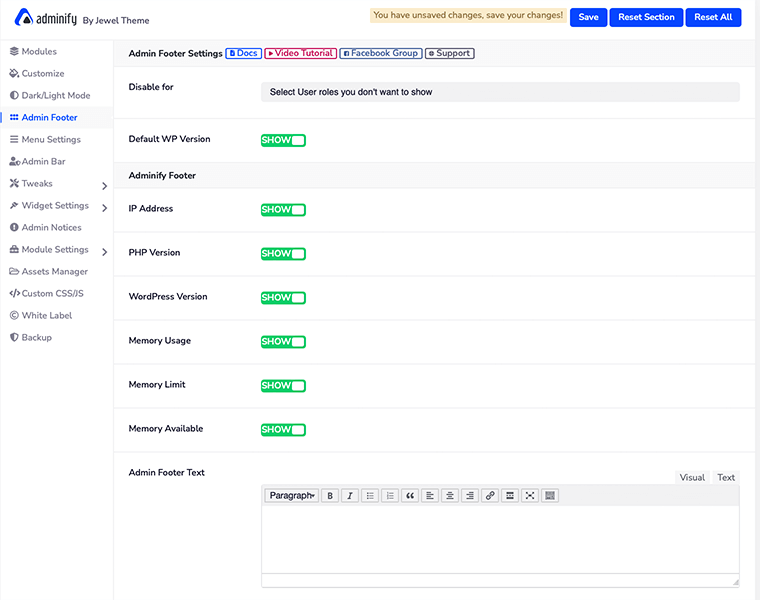
Bunu yapmak için tek yapmanız gereken, alt bilginizde gösterilmesini istemediğiniz bilgileri devre dışı bırakmaktır. Benzer şekilde, bu bilgiyi Kullanıcı Rolleri temelinde de devre dışı bırakabilirsiniz.
Menü Ayarları
Dikey kenar çubuğu gösterge tablosu menünüzden sıkıldıysanız, WP Adminify size bunu bir Yatay Menüye dönüştürme seçeneği sunar. Sadece bu değil, en sevdiğiniz menü türlerini ve stilini ' Menü Ayarları ' seçeneğinden de seçebilirsiniz.
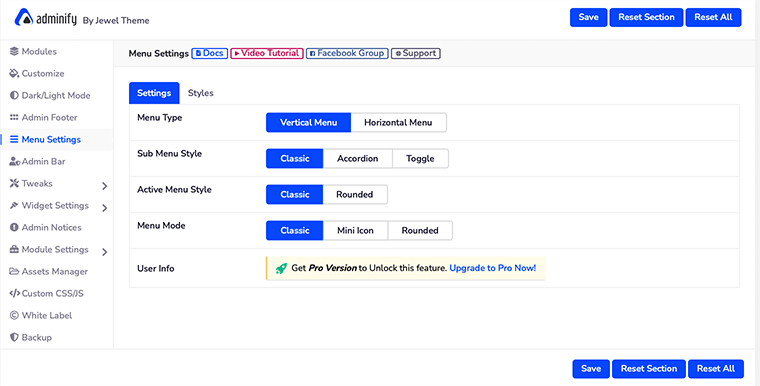
Ancak menünüzü yatay olarak ayarlamak için WP Adminify'ın premium sürümüne sahip olmalısınız.
WP Adminify ile Menünüzü Yatay Olarak Nasıl Ayarlayabilirsiniz?
Menünüzü yatay olarak ayarlamak için ilk ayar, Menu Type içinden Horizontal Menu'yü etkinleştirmek olacaktır.
Bunu yaptıktan sonra, aralarından seçim yapabileceğiniz üç seçeneğin bulunduğu Menü Öğesi Stilini seçeceksiniz – Yalnızca Simge , Yalnızca Metin veya Her İkisi .
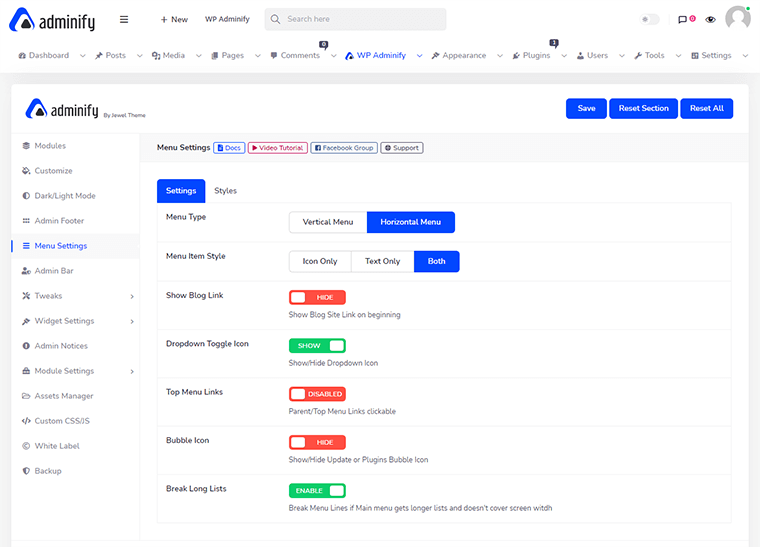
Bunu takiben, gereksinimlerinize göre etkinleştirebileceğiniz veya gizleyebileceğiniz bazı seçenekler daha vardır. Örneğin, uzun menü listesini ekran genişliğini kaplamayacak şekilde bölmek için ' Uzun Listeleri Kes ' adında bir geçiş düğmesi vardır.
Bu sayede WP Adminify ile sıkıcı dikey menünüzü yatay menüye kolayca ayarlayabilirsiniz.
Yönetici Çubuğu
Yönetici Çubuğu ayarlarının içinde, pano üst çubuğu menü öğenizi ve stilini özelleştirebilirsiniz.
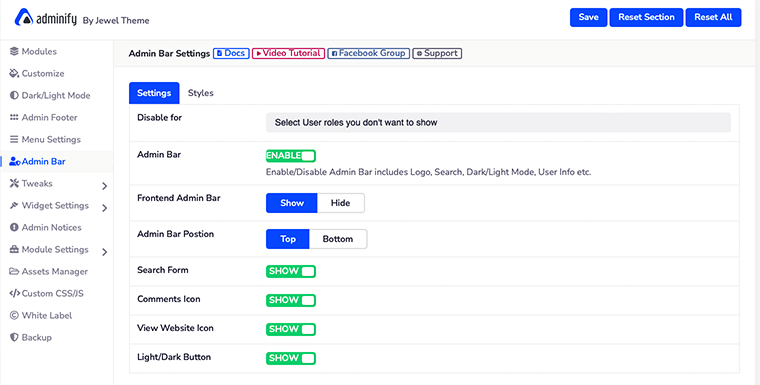
Bununla, ön uç yönetici çubuğunu gizleyebilecek veya gösterebilecek ve o çubuğun konumunu da ayarlayabileceksiniz. Benzer şekilde, arama formunu, yorum simgelerini, açık/koyu düğmesini tek tek gösterebilir veya gizleyebilirsiniz ve web sitesi simgelerini görüntüleyebilirsiniz.
Oysa ' Stil ' sekmesinden arka plan rengini, metin rengini, düğme stilini ve daha fazlasını özelleştireceksiniz.
ince ayarlar
WP Adminify ' Tweaks ', web siteniz için çok özel bazı sorunları çözmenize yardımcı olacaktır. Tweaks ayarlarının içinde Head, Feed, HTTP Response, WP JSON API, vb. gibi daha fazla menü bulacaksınız.
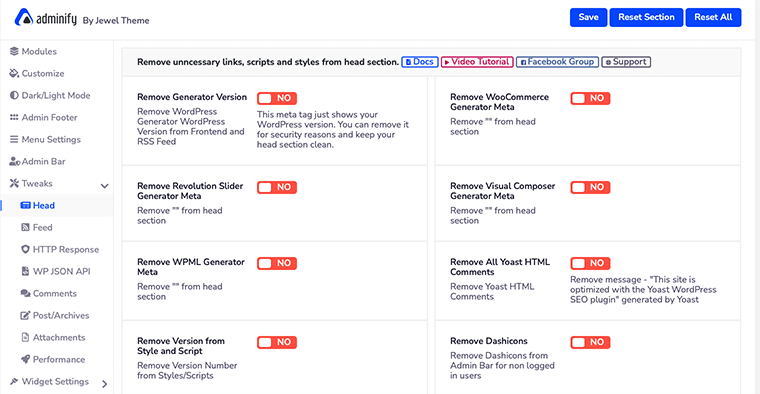
Menünün bu kategorilerinin her biri, web sitenizi oluştururken karşılaşabileceğiniz süregelen sorunlardan bazılarını düzeltmenize yardımcı olacaktır.
Örneğin, ' Head ' menüsü, gereksiz bağlantıları, komut dosyalarını ve stilleri head bölümünden kaldırmanıza yardımcı olacaktır. Aynı şekilde, ' HTTP Yanıtı ' menüsü, sunucu yanıtı HTTP başlıklarınızı temizleyecektir.
Widget Ayarları
Kullanıcı rolüne bağlı olarak, gösterge tablosunda ve kenar çubuğu pencere öğesi bölümünde ne göstermek istediğinizi tanımlayabilirsiniz. Bu nedenle, bunu kullanarak ekip üyelerinizin gösterge panosunu ve kenar çubuğunu da kaldırabilirsiniz.
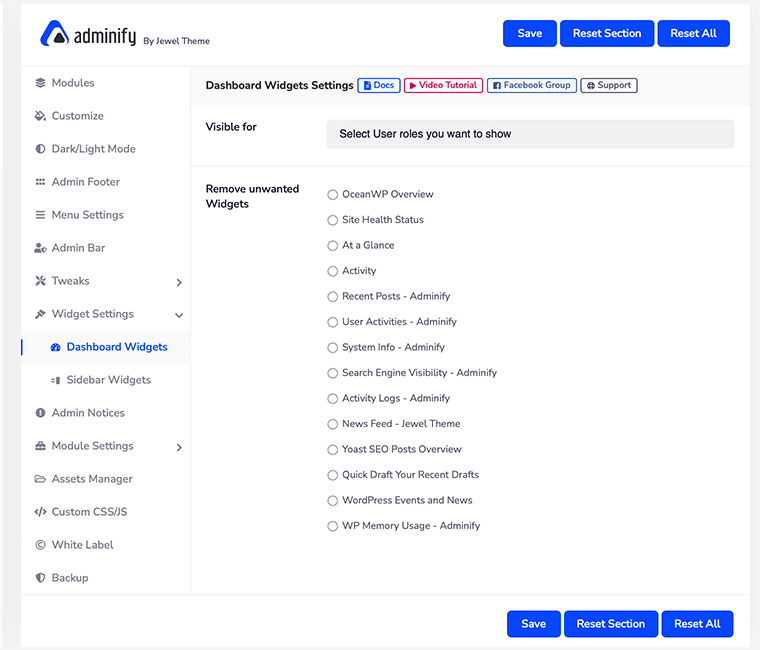
Bunun için tek yapmanız gereken, kaldırmak istediğiniz widget'ı seçmek ve ardından ' Kaydet ' düğmesine tıklamak. Hem pano hem de kenar çubuğu için istenmeyen widget'ları tek tek kaldırabilirsiniz.
Örneğin, Sistem Bilgisi, Bir Bakışta, Etkinlik widget'larını Panodan kaldırmak istiyorsanız , bunları seçip kaldırmanız yeterlidir.
Yönetici Bildirimleri
Web sitenizde önemli bir şey üzerinde çalışırken, WordPress panonuzdaki her sayfanın başında sizi rahatsız eden bildirimler görmek can sıkıcıdır.
Durum buysa, ' Yönetici Bildirimleri ' ile kontrol panelinizden tüm yönetici bildirimlerini devre dışı bırakabilirsiniz. Bu sayede tüm bildirimlerden kurtulabilir ve içerik oluşturma işleminize daha fazla odaklanabilirsiniz.
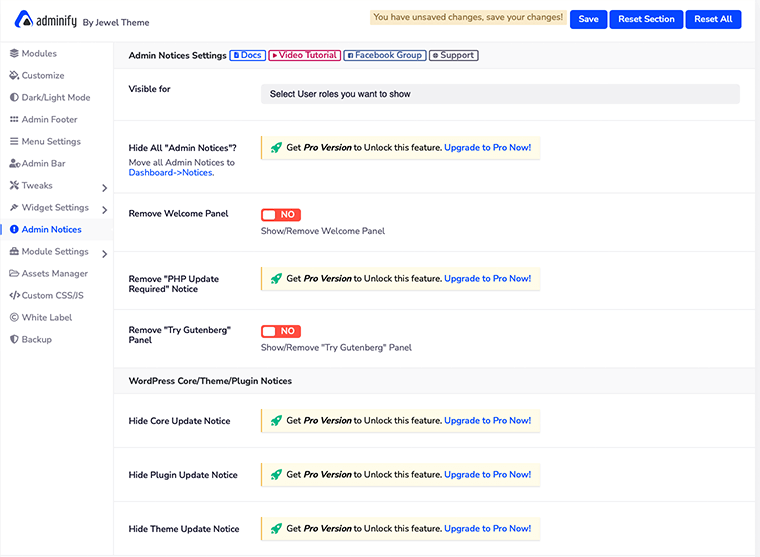
Yalnızca tüm yönetici bildirimlerini kaldırmakla kalmaz, aynı zamanda karşılama panelini, PHP güncelleme bildirimini, temel güncelleme bildirimini ve daha fazlasını da kaldırabilirsiniz.
Ancak bunu yapmak için WP Adminify'ın premium planlarından birini satın almalısınız.
Modül Ayarları
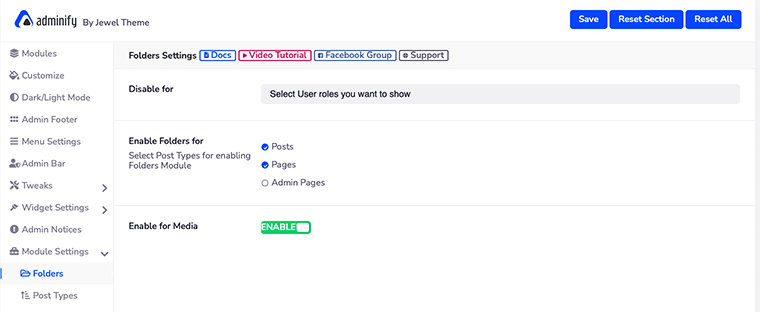
WP Adminify Modülleri hakkında zaten konuştuğumuz gibi, bazı modüller bazı ekstra ayar seçeneklerine ihtiyaç duyabilir. Eğer öyleyse, bu ayarlara bu Modül Ayarları seçeneğinden erişebilirsiniz.
Burada Klasörler, Hızlı Menü, Gönderi Durumu Rengi ve daha fazlası için bazı ekstra ayar seçenekleri bulacaksınız.
Varlık Yöneticisi
Web sitenizin hızıyla ilgili sorun mu yaşıyorsunuz? Ardından, tüm gereksiz komut dosyalarını ve stilleri web sitenizden kaldırmanın zamanı geldi.
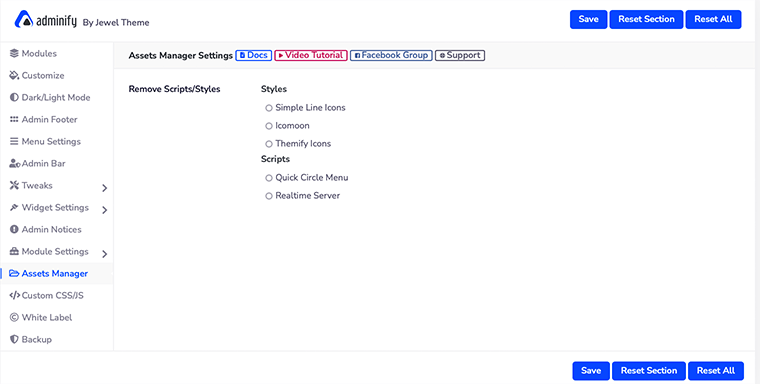
Bunu yapmak için, WP Adminify bir Varlık Yöneticisi ile geldi. Buradan, web sitesindeki tüm gereksiz komut dosyalarını veya stilleri yönetebilir ve kaldırabilirsiniz. Tek yapmanız gereken gereksiz görünen komut dosyalarını seçmek ve Kaydet düğmesine tıklamak.
Özel CSS/JS
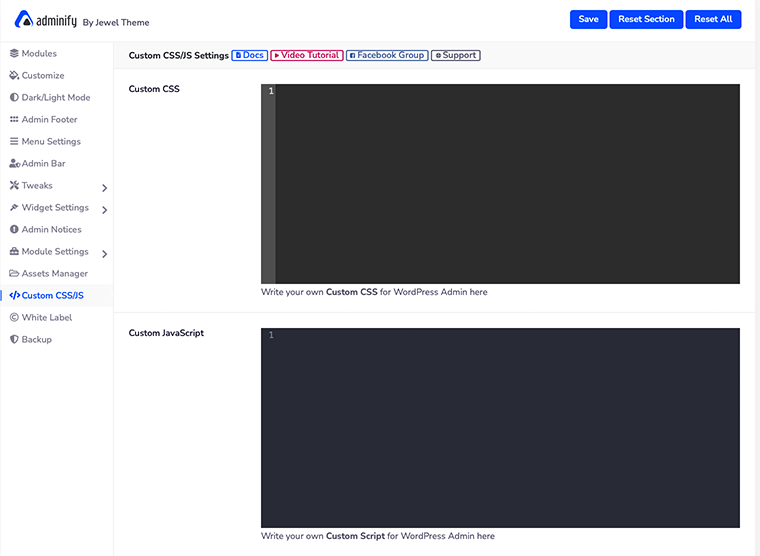
Bu ' Özel CSS/JS ' seçeneğinde, WordPress yönetici panosu için özel CSS ve JavaScript JS kodunuzu yazabileceksiniz. Bu, gösterge tablosunun görünümünü kendi başına özelleştirmek isteyen geliştiriciler için oldukça iyi bir özellik.
Beyaz etiket
Bu, WP Adminify'ı WordPress kullanıcıları için en iyi pano eklentisi yapan önemli özelliklerinden biridir. Beyaz etiketleme , resim logosunu, eklenti adını, açıklamayı, geliştirici adını, eklenti URL'sini vb. değiştirmenize ve WordPress çalışma alanınızı kendi alanınız gibi göstermenize olanak tanır.
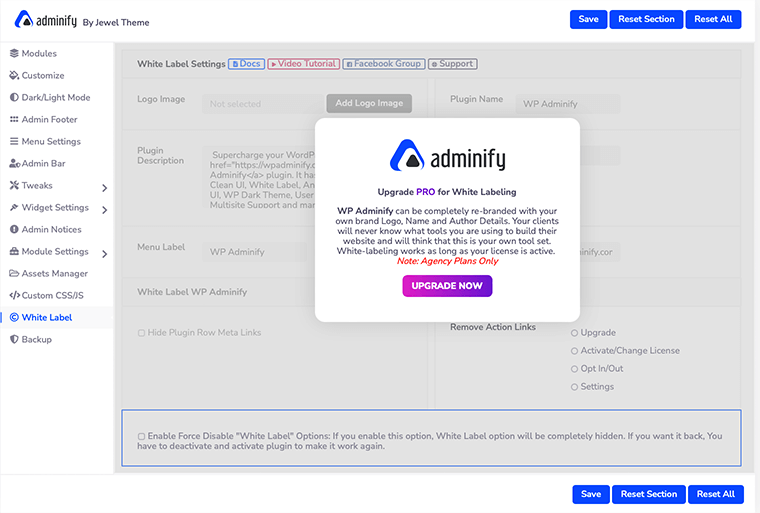
Bu, web sitesini logonuz, adınız ve yazar ayrıntılarınızla tamamen yeniden markalaştırabileceğiniz anlamına gelir. Ancak bu özellik yalnızca premium kullanıcılar için mevcuttur (yalnızca Ajans Planı).
Destek olmak
Sonunda, istenen dosyaları, temaları ve eklentileri dışa ve içe aktarmanıza izin veren ' Yedekleme ' seçeneğine sahiptir. Bu, web sitesi dosyalarınızın yedeğini almanın ve onları güvenli bir yerde saklamanın harika bir yoludur.
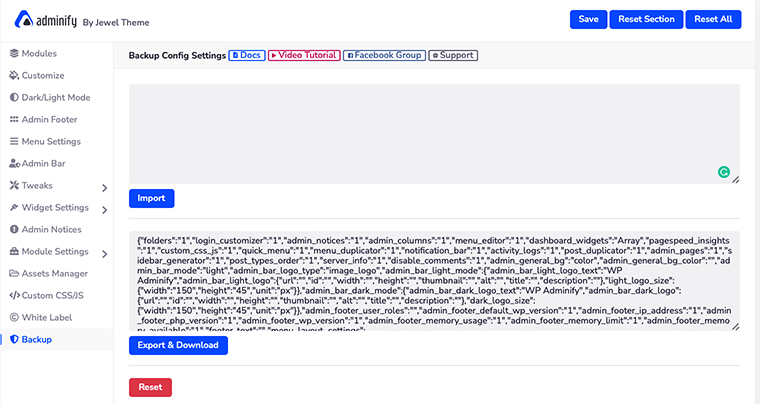
Benzer şekilde, birden fazla web sitesinde WP Adminify çalıştıran kullanıcılar için iyi bir seçenektir. Bu sayede bir web sitesinde kullanılan eklenti ayarı diğer tüm web siteleri için kullanılabilir. Dosyaları dışa aktarmanız ve istediğiniz web sitesine aktarmanız yeterlidir.
E. WP Adminify'ın 8 Temel Özellikleri
1. WordPress Giriş Sayfası Özelleştirme
Bu, WP Adminify'ın sevdiğimiz ilk özelliği. Bu WordPress Giriş Sayfası Özelleştirmesi , giriş formunun her öğesini değiştirmenize olanak tanır.
En iyi şey, düzen değişikliklerinin canlı önizlemesini görebilmenizdir. Herhangi bir kodlama becerisi gerektirmeden oturum açma sayfasını kendi başınıza özelleştirebileceğinize bahse girebiliriz.
WordPress Giriş Sayfası Nasıl Özelleştirilir?
WordPress giriş sayfasını kendi başınıza özelleştirmek için önce WordPress kontrol panelinize giriş yapmanız gerekir. Bunu takiben, WP Adminify menüsünün üzerine gelmeniz ve ardından Login Customizer seçeneğini seçmeniz gerekecek.
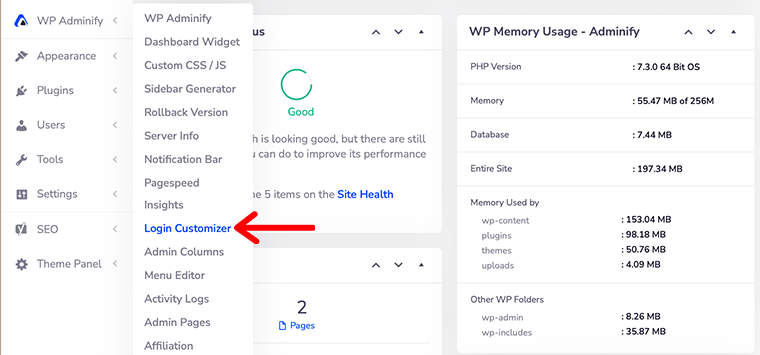
Ardından, sizi giriş sayfasını istediğiniz gibi özelleştirebileceğiniz ' Giriş Özelleştirici ' sayfasına götürecektir.
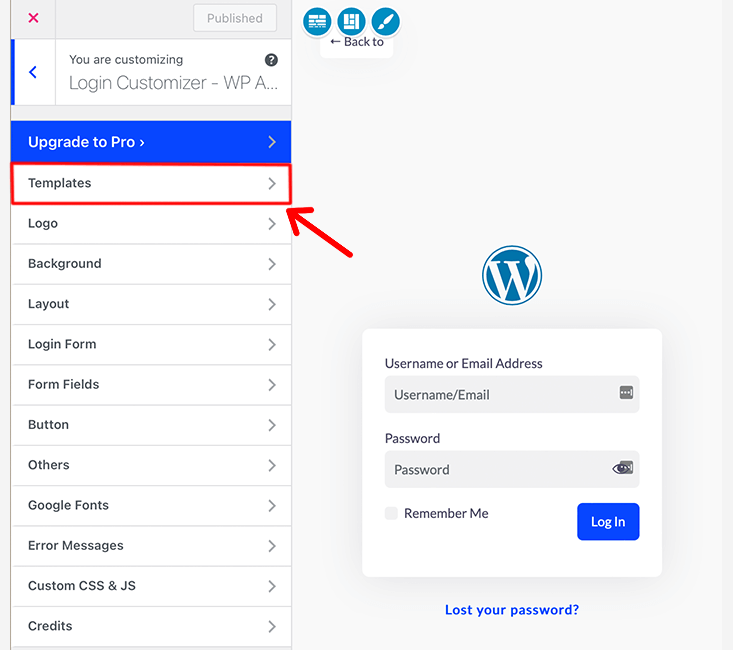
Bu nedenle, buradan itibaren WordPress giriş sayfasını özelleştirmeye başlayabilirsiniz.
Her şeyden önce, ' Giriş Özelleştirici ' için bir şablon seçin. Eklenti, aralarından seçim yapabileceğiniz 16 önceden hazırlanmış giriş sayfası şablonuyla birlikte gelir. Ancak ücretsiz sürümde yalnızca 4 şablona erişebilirsiniz.
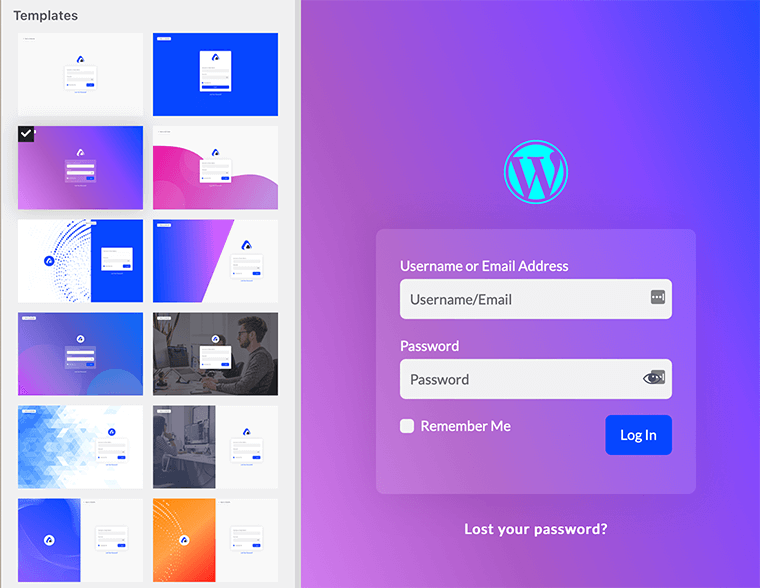
Yerleşik oturum açma sayfası şablonlarına erişmek için kenar çubuğundan Şablonlar'a gidin, sizi şablon kitaplığına götürecektir.
Bu şekilde, WordPress'iniz için giriş sayfası şablonunu seçeceksiniz. Bunu takiben artık logo, düğme, form alanları vb. özelleştirmeye başlayabilirsiniz.
Sonunda, diğer WordPress özelleştirmelerinde olduğu gibi, giriş sayfanızı kolaylıkla özelleştirebileceğinizi söyleyebiliriz. Bu nedenle, bu özelliklere BÜYÜK BİR BAŞARILAR vereceğiz!!
2. Sayfa Hızı Öngörüleri
WP Adminify'ın muhtemelen ilk etapta WP Adminify'ı denememize neden olan bir başka harika özelliğinden bahsedelim. Google Pagespeed Insights , web sitenizi nasıl daha hızlı hale getireceğinizi belirlemenize yardımcı olan, WP Adminify içinde yerleşik bir araçtır.
Ayrıca, WP Adminify, Google Lighthouse ile entegredir. Hızlı bir sayfa için size ayrıntılı sayfa optimizasyon önerileri sunar. Sadece bu değil, web sitenizin hızını nasıl artıracağınızı belirlemenize bile yardımcı olur.
Hızınızın tam bir geçmişini elde edersiniz, bu da göz atmanıza ve geçmişte nasıl olduğuyla karşılaştırmanıza izin verir.
Bu nedenle, Google Pagespeed Insights, SEO için bir ölçüm görevi gören ve web sitenizin SERP'lerde daha üst sıralarda yer almasına yardımcı olan kapsamlı bir araçtır.
Google Pagespeed Insights ile Web Sitenizin Performansını Nasıl Artırırsınız?
Google Pagespeed Insights'ı kullanmak için önce Google API anahtarınızı ayarlamanız gerekir. Bunu yapmak için WP Adminify'a gidin ve ' Modül Ayarları ' seçeneğine tıklayın. Bundan sonra ' Google PageSpeed ' seçeneğini arayın ve tıklayın.

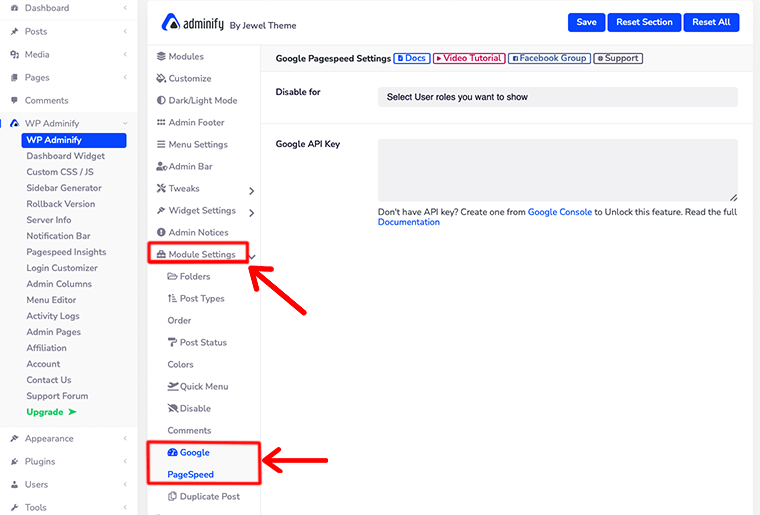
Bunu takiben, Google API anahtarınızı girmenizi isteyeceği ' Google PageSpeed Ayarları 'nı açacaktır. Ayrıca, bu özelliği belirli kullanıcı rolleri için de devre dışı bırakabilirsiniz.
Google API anahtarınızı ekledikten sonra, Google Pagespeed içgörülerinize erişmenin zamanı geldi. Bunu yapmak için WP Adminify > Pagespeed Insights'a gidin.
Ardından, önünüzde Analiz ve Geçmiş olmak üzere iki seçenek olduğunu göreceksiniz.
- Analiz Et – Bu seçenek, sitenizin herhangi bir sayfasının hızını analiz etmenize olanak tanır. Yakından bakarsanız, sağ üst köşede, sayfa URL'nizi girmenizi sağlayan Yeni Analiz adlı bir düğme vardır.
Benzer şekilde, sayfanın ortasında bir web sayfası URL'si girmek için bir alan göreceksiniz. Bu sadece web sitenizi değil, diğer web sayfalarını da analiz etmenizi sağlar. - Geçmiş - İçinde depolanan önceki verileri görmenize izin verdiği için bu oldukça şaşırtıcı. Daha önce olduğu gibi, dizüstü bilgisayarınızda bir ekran görüntüsü almanız ve yerel olarak saklamanız gerekmez.
Bu seçenek ile her zaman ve her yerde önceki verilere erişmenizi sağlar. Ancak, hız optimizasyonunuzu tamamladıktan sonra önceki geçmişi de silebilirsiniz.
3. Yönetici Sütunları
Bu Yönetici Sütunları modülü ile gönderilerinizde, sayfalarınızda, özel gönderi türlerinizde ve sınıflandırmalarınızda görüntülenen varsayılan WordPress yönetici sütunlarını kolayca özelleştirebilirsiniz.
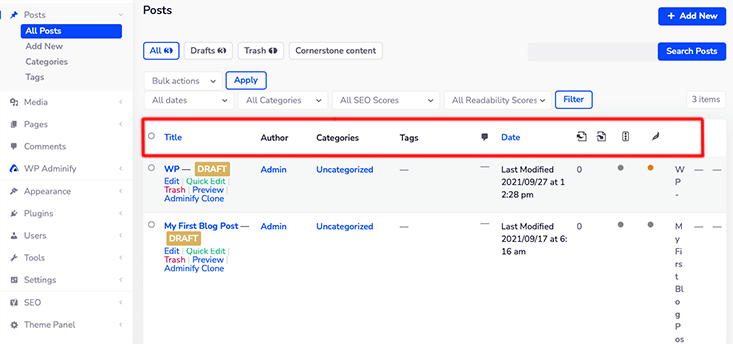
WordPress, gönderi için varsayılan sütunlarla birlikte gelir; başlık, yazar, kategoriler, etiketler, tarih, yorumlar. Başlığı yeniden adlandırmak veya sırasını yeniden düzenlemek isterseniz, bunu Yönetici Sütunları ile kolayca yapabilirsiniz.
WordPress Yönetici Sütunlarınızı Nasıl Yönetirsiniz?
Öncelikle ' WP Adminify Modules ' ayarlarından ' Admin Columns ' modülünü etkinleştirdiğinizden emin olun.
Bunu takiben, ' WP Adminify ' menüsüne gelin ve ' Yönetici Sütunları ' seçeneğine tıklayın. Bunu yaptığınızda, ekranda böyle bir şey göreceksiniz.
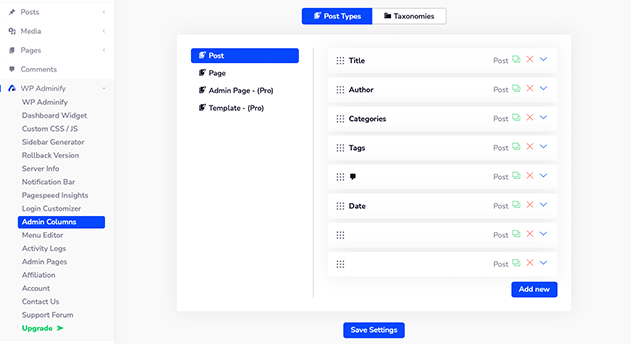
Orada iki seçenek göreceksiniz – ' Mesaj Tipi ' ve ' Tassonomi '. Varsayılan olarak, Yazı Tipi seçeneğini açar ve buradan özelleştirmek istediğiniz sütunu seçersiniz.
Ya da ' Yeni Ekle ' düğmesine tıklayarak istediğiniz sütunu ekleyebilirsiniz.
Benzer şekilde, aynı şeyi Sayfa, Yönetici sayfası veya diğer herhangi bir gönderi türü için de yapabilirsiniz. Yönetici Sayfası ve Şablonu için yönetici sütununu özelleştirmenize rağmen, premium planını satın almanız gerekir.
Aynı şekilde ' Taksonomiler' seçeneğine tıklarsanız, oradaki kategori ve etiketler sütununa erişebilirsiniz.
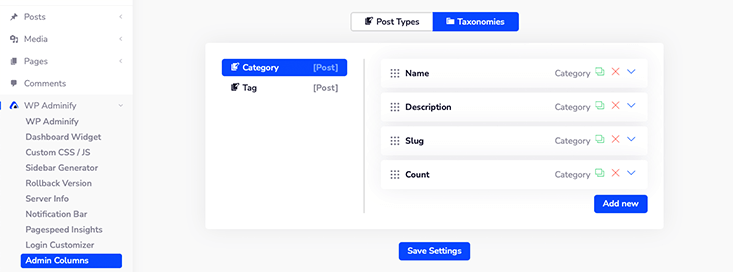
4. Menü Düzenleyici
Gösterge tablosu kenar çubuğuna baktığımızda, ilk Gösterge Tablosu menüsünde, ardından sırasıyla Gönderiler , Medya ve Sayfalar'ı göreceğiz.
Ancak, o menü öğesinin sırasını kontrol panelinizde kolayca değiştirebileceğinizi biliyor muydunuz? Eh, bu artık Menu Editor ile mümkün.
Bu Gösterge Tablosu Menü Düzenleyici , gösterge tablonuzun menüsü üzerinde tam kontrol sağlar. Gereksinimlerinize bağlı olarak artık belirli menüleri gösterebilir veya gizleyebilirsiniz, izinleri değiştirebilir, simgeleri değiştirebilir ve çok daha fazlasını yapabilirsiniz.
Bu özelliği kullanmak için önce ' WP Adminify > Modüller ' ayarlarına gitmeniz ve ' Menü Düzenleyici ' modülünü etkinleştirmeniz gerekir.
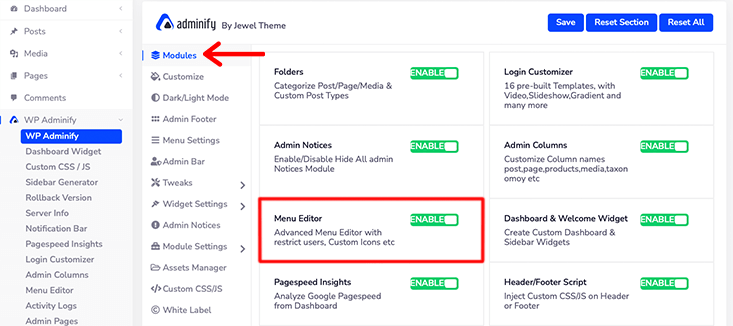
Bu modülü etkinleştirdikten sonra artık ' WP Adminify > Menü Düzenleyici'ye gidebilirsiniz.
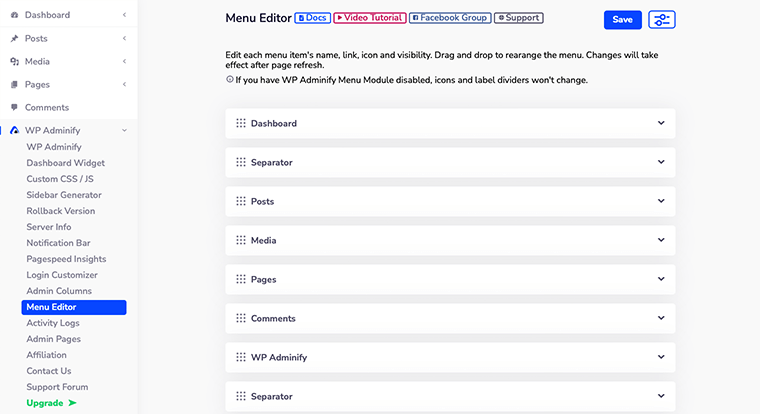
Yönetici Menüsü Düzenleyicisi Nasıl Yeniden Düzenlenir?
Menü Düzenleyicinin içinde, WordPress panosu kenar çubuğundaki siparişlere göre yerleştirilmiş menülerin listesini göreceksiniz.
Artık buradan, varsayılan menü öğesi adınızı, ayar simgelerinizi ve gösterge tablosu menü öğeniz için kalıcı bağlantılarınızı değiştirebilirsiniz. Benzer şekilde, her menünün alt menüsünü de düzenleyebilirsiniz.
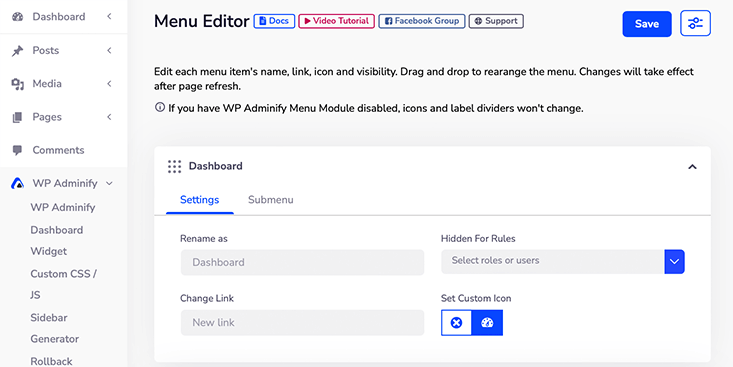
Bununla, pano menü öğeleriniz için kullanıcı rollerini bile tanımlayabilirsiniz. Sadece bu değil, menü için seçtiğiniz simgeyi WP Adminify Icon Picker'dan seçebilirsiniz .
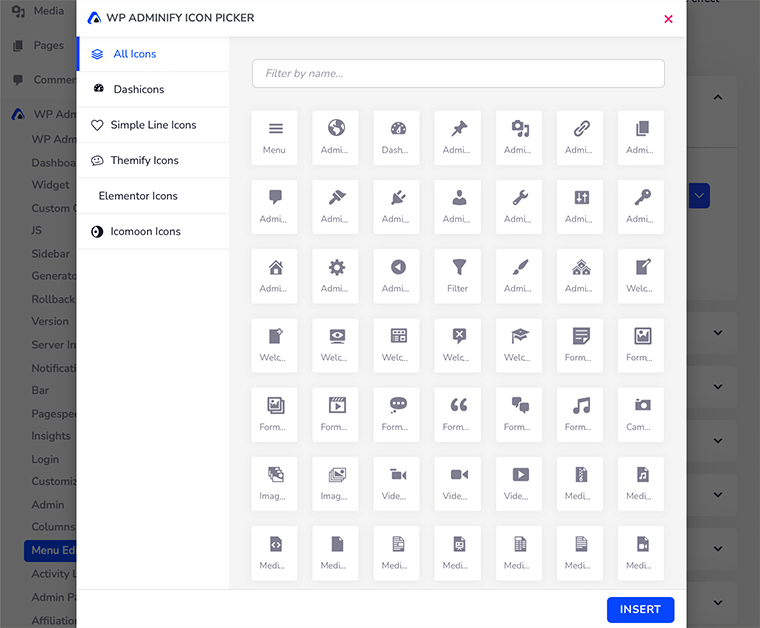
Son olarak, o menü öğesini sürükleyip listeyi tercihinize göre düzenleyebilirsiniz. Ancak, menü listesinin varsayılan sırasının mükemmel olduğunu ve herhangi bir yeniden düzenleme gerektirmediğini düşünüyoruz.
WP Adminify'ın Pano Menü Düzenleyicisi için hepsi bu kadar.
5. Özel Kenar Çubuğu Oluşturucu
Kenar Çubuğu Oluşturucu , WordPress siteniz için özel bir kenar çubuğu oluşturmanıza olanak tanır. Sosyal medya düğmeleri, reklamlar, resimler veya diğer özel içerikler gibi özellikler eklemenize izin verdiği için sitenizi özelleştirmenin harika bir yoludur.
Ayrıca kullanımı kolay bir araçtır ve kullanmak için herhangi bir kodlama bilgisi gerektirmez. Bu özel kenar çubuğu oluşturucuyu kullanarak ihtiyaç duydukları kadar çok kenar çubuğu oluşturmak isteyen profesyonel olmayan kullanıcılar için mükemmel bir araçtır.
Ancak Özel Kenar Çubuğu Oluşturucu'yu kullanabilmek için 5.8 sürümünden önce WordPress'e sahip olmanız gerekir. Çünkü sadece klasik widget'larda çalışır.
Ancak, Özel Kenar Çubuğu'nu kullanmak istiyorsanız, resmi Classic Widgets Plugin by Automattic'i yüklediğinizden emin olun. Bu eklentiyi kurup etkinleştirdikten sonra Özel Kenar Çubuğunu kullanmaya hazır olacaksınız.
WordPress'te Özel Kenar Çubuğu Nasıl Oluşturulur?
Özel bir kenar çubuğu oluşturmaya başlamadan önce, öncelikle ' WP Adminify Modules ' menüsünde ' Custom Sidebar ' modül formunu etkinleştirmeniz gerekir.
Bunu yaptıktan sonra ' WP Adminify ' seçeneğine gidin ve ' Kenar Çubuğu Oluşturucu ' seçeneğine tıklayın.
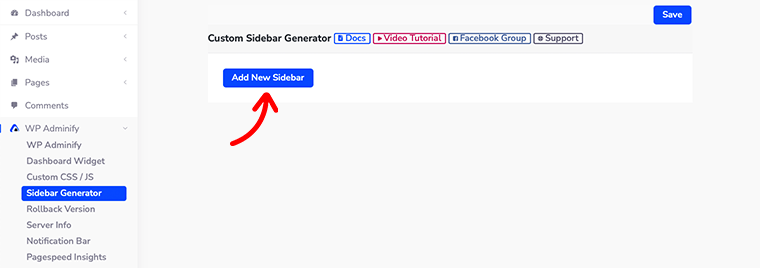
Üzerine tıkladığınızda, yan tarafında ' Yeni Kenar Çubuğu Ekle ' adlı mavi bir düğmeyle açılan yeni bir sayfa görecektir.
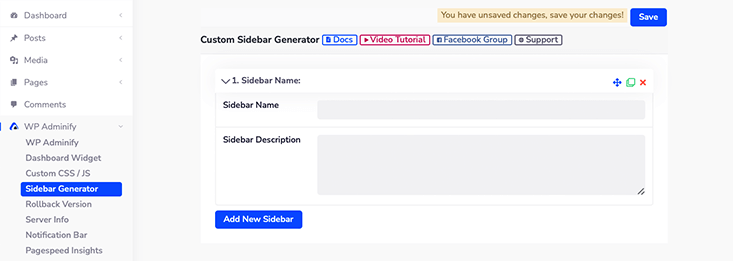
Ardından bu düğmeye tıklayın ve önünüzde beliren Kenar Çubuğu Adı ve Kenar Çubuğu Açıklaması olmak üzere iki alan göreceksiniz.
Kenar Çubuğu Adı alanında, yeni kenar çubuğunuza başlık verebilirsiniz. Ve Kenar Çubuğu Açıklamasında yeni kenar çubuğunuz hakkında küçük bir açıklama yapın. Bu, kullanıcılarınızın kenar çubuğunuz hakkında bilgi sahibi olmasını kolaylaştıracaktır.
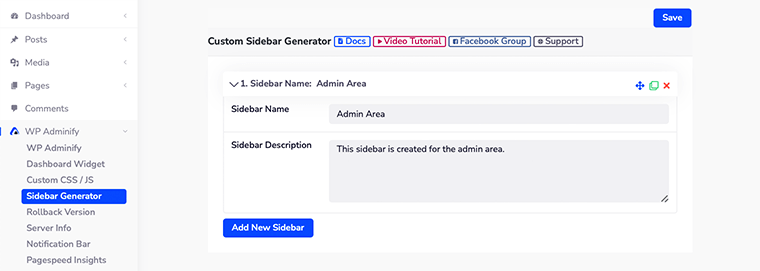
Bu alanları doldurduktan sonra Kaydet butonuna tıklamayı unutmayınız.
Özel Kenar Çubuğuna Widget Nasıl Eklenir?
Şimdi nasıl başarılı bir şekilde özel bir kenar çubuğu oluşturabileceğimizi gördük. Şimdi yeni oluşturulan bu özel kenar çubuğuna bazı WordPress widget'larını nasıl ekleyebileceğimizi görelim.
Bununla başlamak için, ' Görünüm > Pencere Öğeleri'ne gidin ve yeni oluşturduğunuz kenar çubuğunun zaten orada olduğunu göreceksiniz.
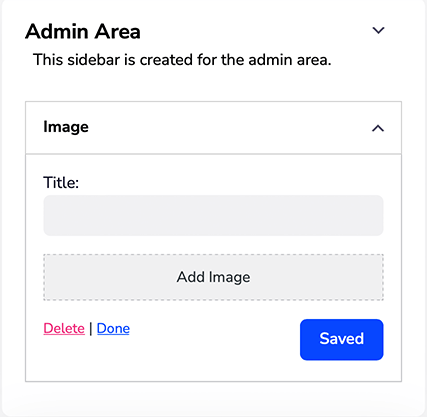
Artık özel kenar çubuğunuz içinde istediğiniz herhangi bir widget'ı sürükleyip bırakmanız yeterlidir. Örneğin, resim galerisini görüntülemek için Galeri widget'ını kenar çubuğumuzun içine sürükledik.
İşte bu, WordPress sitenize özel bir kenar çubuğu bu şekilde ekleyeceksiniz. Ancak, bu özelliğin yalnızca WordPress sürümünüz 5.8'den önceyse çalıştığını size bir kez daha hatırlatmak istiyoruz.
6. Pano Widget Üreticisi
Kenar Çubuğu Oluşturucu'nunkine benzer şekilde, artık Pano Widget Üreticisi ile özel pano widget'ınızı da oluşturabilirsiniz.
WordPress, Hoş Geldiniz , Etkinlik , WordPress Etkinliği ve Haberleri gibi bazı varsayılan pano widget'larıyla birlikte gelir. Özel widget'larınızın WordPress kontrol panelinizde olmasını isteyebilirsiniz.
Dashboard Widget Generator ile bir dakika içinde farklı tipte pano widget'ları oluşturabilecek ve ekleyebileceksiniz.
Şimdilik, WordPress'imiz için nasıl özel bir pano widget'ı oluşturabileceğimizi görelim.
WordPress'te Dashboard Widget'ı Nasıl Oluşturulur?
İlk olarak, WordPress kontrol panelinize giriş yapın ve ardından WP Adminify > Dashboard Widget seçeneğine gidin.
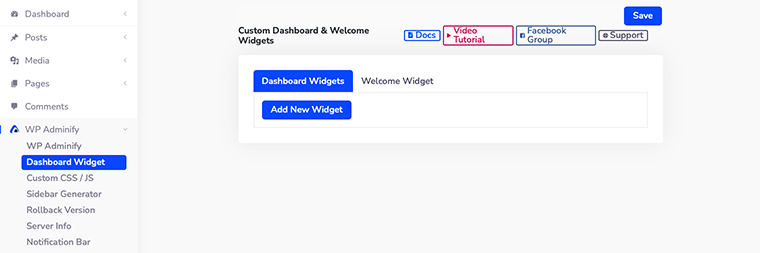
Bunu takiben, Özel Gösterge Tablosu ve Hoş Geldiniz Widget'ları için ayarlar sayfasını göreceksiniz.
WP Adminify'ın en iyi yanı, yalnızca özel bir pano oluşturmanıza değil, aynı zamanda bir Hoş Geldiniz widget'ına da izin vermesidir. Hoş Geldiniz Widget'ında , kullanıcılarınızı karşılamak için özelleştirilmiş bir karşılama panosu mesajı oluşturabilirsiniz.
Bu şekilde, kullanıcılarınızı WordPress sitenize çok daha fazla hoş geldiniz yapacaktır.
İlk olarak, özel bir pano widget'ını nasıl oluşturabileceğimizi görelim. ' Yeni Widget Ekle ' düğmesine tıklayın ve yeni widget'ınızı yapılandırmak için bazı yeni seçenekler açılacaktır.
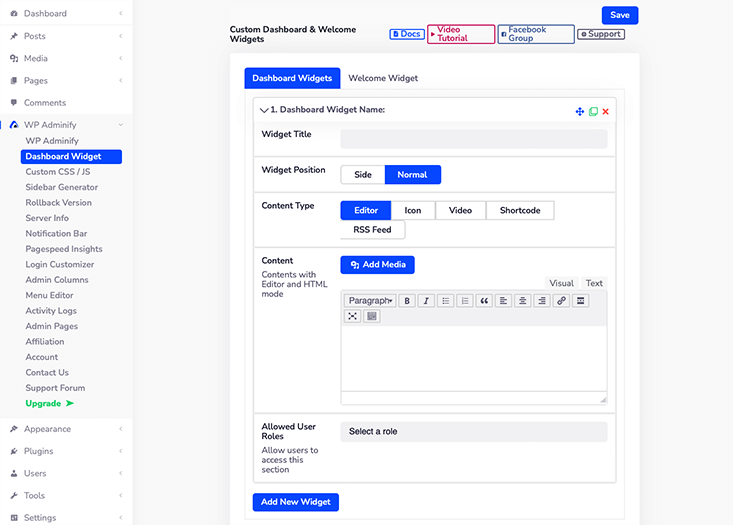
- Widget Başlığı – Bu, yeni widget'ınıza bir başlık vereceğiniz yerdir.
- Widget Konumu – Widget'ınızın konumu olarak Yan veya Normal arasında seçim yapmanız istenir.
- İçerik Türü – WP Adminify, gösterge panosu widget'ında 5 tür içerik oluşturmanıza olanak tanır. Bunlar Düzenleyici, Simge, Video, Kısa Kod ve RSS Akışıdır.
- İçerik – Seçtiğiniz içerik türüne bağlı olarak, size o içeriğin düzenini otomatik olarak gösterir. İçerik türü olarak varsayılan Düzenleyici seçilir ve içerik olarak metin düzenleyici panelini görüntüler.
- İzin Verilen Kullanıcı Rolleri – Kullanıcı rollerini tanımlayabilir ve buna bağlı olarak farklı kullanıcı rollerine farklı widget'lar gösterebilirsiniz. Tek bir widget için birden çok kullanıcı rolü bile seçebilirsiniz.
7. Üyelik
WP Adminify'ı kullandıktan sonra bir noktada, bu eklentinin WordPress panonuzu özelleştirmenize izin verecek kadar güçlü olduğunu fark ettiniz. Ve sonra bu eklenti ile ilişkilendirilmeye karar verdiniz.
Bu sayede onların marka elçilerinden biri olabilir ve biraz da para kazanabilirsiniz.
Bunu bazı arkadaşlarınıza tavsiye edebilir ve onları bu eklentiye yeni müşteriler yapabilirsiniz. Bu şekilde, yönlendirdiğiniz her başarılı satıştan %25 komisyon kazanırsınız.
Yani, şimdiye kadar bu eklentiye nasıl üye olabileceğinizi öğrenmek için can atıyorsunuz. O halde vakit kaybetmeden gelin bu konuya detaylı bir şekilde bakalım.
WP Adminify ile Nasıl Ortak Olunur?
Öncelikle WordPress panonuza giriş yapın ve ardından ' WP Adminify > Üyelik ' seçeneğine gidin.
Bunu yaptıktan sonra, Üye ol adlı mavi düğmeye tıklayın. Hey, ama o butona tıklamadan önce Program Özetini okumayı unutma.
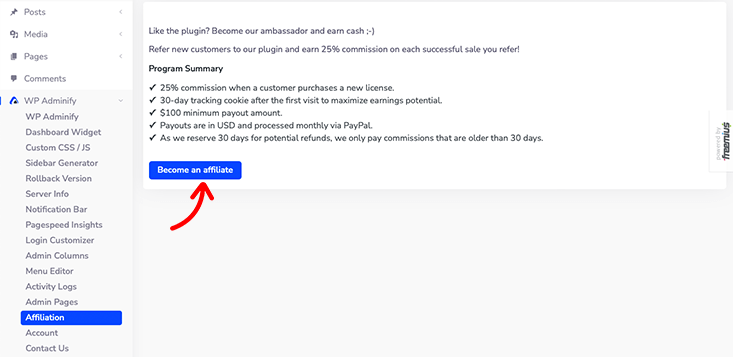
Bunu takiben, kişisel bilgilerinizle doldurduğunuz bir form açılacaktır. Şu andan itibaren e-posta adresinizi, tam adınızı, PayPal hesabı e-posta numaranızı, promosyon modunu ve daha fazlasını sağlamanız gerekecek.
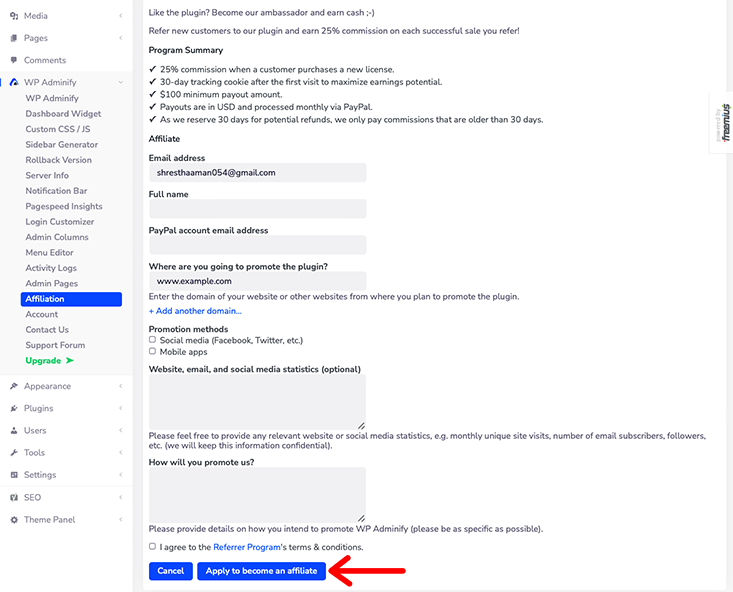
Sonunda, tüm form ayrıntılarını doldurduktan sonra, onların hüküm ve koşullarını kabul edecek ve ardından bir ortak olmak için Başvur düğmesini tıklayacaksınız.
Bundan sonra, tek yapmanız gereken, WP Adminify ekibinden, üye olduğunuzla ilgili resmi onayını beklemek.
8. Sunucu Bilgisi
WordPress sitenizin teknik ayrıntılarını takip etmek önemlidir. Yaklaşan herhangi bir hatanın ve ortaya çıkan diğer her türlü sorunun bu bilgilere kadar izlenebilmesini sağlar.
WP Adminify, bu bilgilere tek bir yerden erişmenizi kolaylaştırır. WordPress, Sunucu, PHP Bilgisi, MySQL, Sabitler, .htaccess dosyası, php.ini dosyası, Robots.txt dosyası, Hata Günlükleri gibi çeşitli gerekli bilgilere erişmenizi sağlar.
Tüm bu bilgilere erişmek için WordPress kontrol panelinize giriş yapmanız ve ardından ' WP Adminify > Sunucu Bilgisi'ne gitmeniz gerekir.
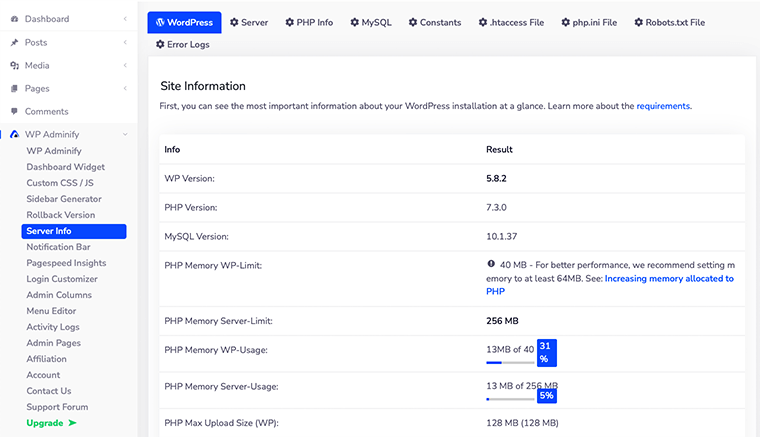
Ayrıca, tüm teknik bilgileri bulmak için tamamen sağlıklı bir yer olduğu için geliştiriciler için gerçekten iyi bir özellik. Ve buna dayanarak, ürünlerini kolayca güncelleyebilir ve yükseltebilirler.
Bu kadar! Bunlar, WP Adminify'ın bu eklentiye aşık olmanızı sağlayacak bazı özellikleridir. Ayrıca, kesinlikle kontrol etmek isteyeceğiniz başka özellikler de var.
F. WP Adminify'ın Olağanüstü Özellikleri
WP Adminify, kullanıcılarına onlarca özellik sunuyor. Bu nedenle, kaçırılmayacak bazı özelliklerini aşağıda listeledik.
- Hazır RTL
- Çoklu Site Desteği
- WPML Desteği
- Beyaz etiket
- Beyaz Etiket WordPress Panosu
- Zamanlanmış Karanlık Mod
- Renk Kontrol Panosu
- Gösterge Tablosu için Google Yazı Tipleri
- Yönetici Altbilgi Özelleştirme
- BG Gradyan/Slayt Gösterisi/Video (Pano)
- Altbilgide Bellek Sınırı ve Kullanımı
- 60+ WordPress Tweak
- Özel Sütun Stili
- Dahil edilen Yüzer Menü
- Altbilgi ve Üstbilgi Komut Dosyaları
- Sınırsız Kenar Çubuğu Oluşturucu
- Gönderi Durumu Arka Plan Renkleri
- Üçüncü Taraf Eklenti Uyumluluğu
- Pano Menüsü için Metin ve KŞ Rengi
G. WP Desteği Yönet
Hiç şüphe yok ki herhangi bir eklenti kullanırken bir yerde takılıp kalabilirsiniz. Bu yüzden müşteri desteğine ihtiyacınız var.
Neyse ki, müşteri desteği söz konusu olduğunda, WP Adminify size her şeyi tek bir çatıda sunar. Tek yapmanız gereken resmi web sitesine gitmek ve sayfanın üst kısmındaki Destek menüsüne tıklamak. Buna tıkladığınızda, sizi Destek Forumuna götürecektir.
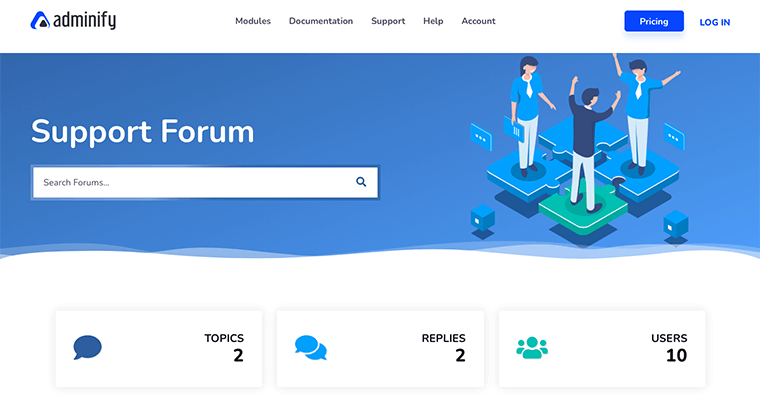
Destek Forumunda, özel destek ekibi tarafından yanıtlanan tüm güncel ve en çok tartışılan konuların yanıtlarını bulacaksınız.
Sadece bu değil, benzer bir destek forumu da WordPress.org'da mevcuttur. Bu eklenti oldukça yeni olduğundan, tartışılmış çok az konu bulacaksınız.
Ancak, WP Adminify destek ekibinin, sorularınıza ve sorunlarınıza yanıt vermek için oldukça kararlı ve hızlı olduğu görülüyor.
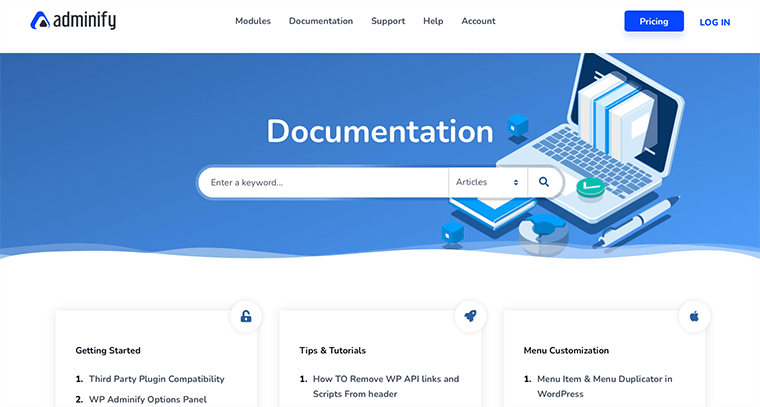
Benzer şekilde, Destek seçeneğinin hemen yanında, menüde Belgeler seçeneğini de bulacaksınız. Dokümantasyon bölümünde, Eklenti Kurulumundan başlayarak Özel CSS veya JS Eklemeye kadar ihtiyaç duyabileceğiniz tüm önceden yazılmış bilgileri alacaksınız.
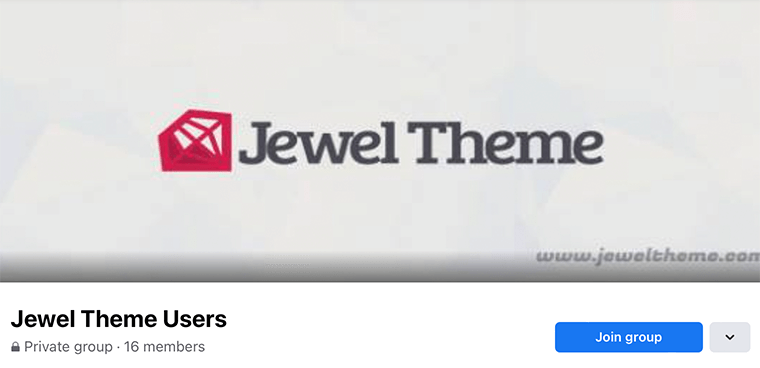
Hala WP Adminify'ı kullanmakta zorluk çeken bir acemi iseniz, o zaman aynı zamanda video eğitimleri ve SSS'ler ile birlikte gelir. Ayrıca, topluluk forumunda sorununuzu hızlı bir şekilde çözmenize yardımcı olan bir Facebook Grup Topluluğu ile birlikte gelir. Bu nedenle, toplulukla bağlantı kurmanın ve konuları diğer üyelerle tartışmanın harika bir yoludur.
Sonunda, WP Adminify'ın sorun giderme veya iş tavsiyesiyle ilgili olsun, 7/24 destek sağladığını söyleyebiliriz. Hence, WP Adminify support is always there with you throughout your WordPress journey.
H. WP Adminify Pricing
Now let's talk about the pricing and the cost involved in downloading WP Adminify.
As of review, we've already known that WP Adminify is a freemium plugin . This means that it comes in both a free version at WordPress.org as well as a premium version with additional features.
If you want a free version of this plugin, then you can also download it from the official WordPress plugin directory. We'd say that its free version is somewhat generous with its features.
Most of the features that we've discussed are already included in the free version. With that, you'll get basic support and features and lifetime updates.
Still, if you want premium exclusive features or priority support then you can go with their premium plans.
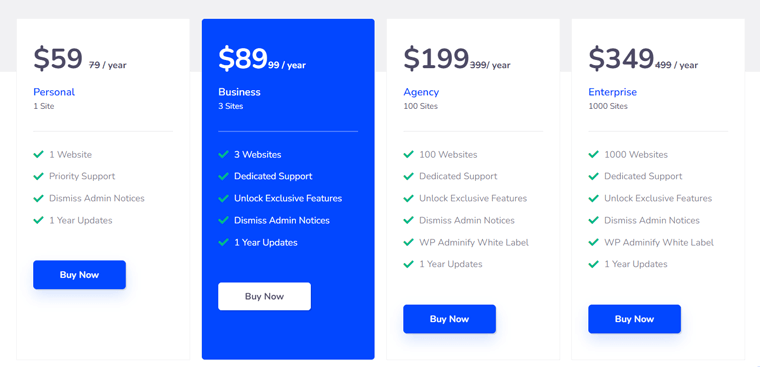
Premium planlar söz konusu olduğunda, WP Adminify size dört farklı plan sunuyor gibi görünüyor.
- Kişisel – 1 Site İçin (59 $) Öncelikli destek, yönetici bildirimlerini kapatma ve 1 yıllık güncellemeleri içerir.
- İşletme – 3 Site İçin (89 $) Özel destek, özel özelliklerin kilidini açma, yönetici bildirimlerini reddetme ve 1 yıllık güncellemeleri içerir.
- Ajans – 100 Site İçin (199 $) Özel destek, özel özelliklerin kilidini açma, yönetici bildirimlerini kapatma, 1 yıllık güncellemeler ve WP Adminify'ın beyaz etiketini içerir.
- Kurumsal – 1000 Site için (349 $) Özel destek, özel özelliklerin kilidini açma, yönetici bildirimlerini kapatma, 1 yıllık güncellemeler ve WP Adminify'ın beyaz etiketini içerir.
Bunun yanı sıra, WP Adminify'dan tamamen memnun kalmazsanız, satın alma tarihinden itibaren ilk 14 gün içinde paranızı geri talep edebilirsiniz. Bu da soru sorulmadan.
WP Adminify fiyatlandırma sayfasında daha fazla bilgi bulun.
I. WP Adminify'ın Artıları ve Eksileri
Şimdiye kadar, WP Adminify'ın ne kadar harika olduğundan bahsetmiştik. Bu arada, WP Adminify hakkındaki incelememizi okumaktan keyif aldığınızı ve faydalı bulduğunuzu umuyoruz.
Özetlemek gerekirse, bu bölümdeki bazı artılarına ve eksilerine bakalım.
İlk olarak, profesyonellerle başlayalım:
WP Adminify Kullanmanın Artıları:
- Hızlı ve kurulumu kolay
- Görsel olarak çekici gösterge paneli
- Tamamen özelleştirilebilir
- Ücretsiz sürümünde güçlü araç seti seçenekleri içerir
- Performans düşünülerek tasarlandı
- Hafif ve anında yükleme
- 14 gün para iade garantisi
WP Adminify Kullanmanın Eksileri:
- Yeni başlatılan eklenti, bu nedenle bazen yeni başlayanlar için bu eklentiyi kullanmak çok zor olabilir
- Bu eklentinin bazı özelliklerinin hala güncellenmesi gerekiyor
J. WP Adminify ile İlgili Son Karar – Kullanmalı mısınız?
Yukarıda gösterildiği gibi, WP Adminify eklentisinin her özelliğini denedik ve test ettik ve testlerimizin çoğunda başarılı olduğu için mutluyuz!
Dolayısıyla, WP Adminify'ın harika bir WordPress pano eklentisi olduğunu söyleyebiliriz. WordPress kontrol paneli deneyimini özelleştirmek için tonlarca farklı özellikle kullanışlıdır.
PageSpeed Insights, Login Customizer, Admin Notices, Activity Log gibi tamamen yeni kapsamlı özelliklerinin birçok WordPress kullanıcısının favori özellikleri olacağını düşünüyoruz.
Ayrıca WordPress panosundaki görsel değişiklikleri nasıl unutabiliriz? Şık ama sezgisel tasarımı kesinlikle uzun süre sizinle olacak. Açık ve koyu tema modu, hepimizin kişisel favorisidir.
Bu harika eklentiyi kullanmaya başladığınızda, tüm özellikleri aynı anda kullanmak isteyebilirsiniz. Ancak şu anda yalnızca ihtiyacınız olduğunu düşündüğünüzü seçmenizi öneririz.
Son olarak, WP Adminify'ın denemeye değer olduğunu söylemek istiyoruz. Ama yine de kendi başınıza kurmanızı ve keşfetmenizi öneririz. Kendiniz denemek, sizin için ne kadar uygun olacağını anlamanıza yardımcı olacaktır.
Çözüm
Bununla ilgili. Bu, WP Adminify WordPress Dashboard eklentisinin kısa bir incelemesidir. İncelememize katılacağınızı umuyoruz.
WP Adminify ve nasıl çalıştığı hakkında başka sorularınız varsa, lütfen aşağıya bir yorum bırakın. En kısa sürede size geri dönmeye çalışacağız.
Google Analytics Nedir makalemize bir göz atmak ve ayrıca Yoast SEO incelemesine göz atmak isteyebilirsiniz.
Bu makaleyi beğendiyseniz, lütfen arkadaşlarınızla ve iş arkadaşlarınızla paylaşın. Ayrıca bizi Twitter ve Facebook'ta takip etmeyi unutmayın.
